ブック内のデータを検索するには
ブック内を移動する
最終更新日時:2023/04/03 16:58:27
[ホーム]タブの[検索と選択]の中から[検索]を選択して[検索と置換]ダイアログボックスを表示し、検索したい文字列を入力します。ショートカットキーはCtrl+Fです。既定では現在のシート内が検索対象となりますが、ブック全体からデータを検索する場合は[検索場所]を[ブック]にします。Microsoft 365版では、アプリ上部の検索ボックス(Microsoft Search in Office)からでもデータ検索が行えます。
ブック内でデータをすべて検索する
- [ホーム]タブの[編集]グループの[検索と選択]の中から[検索]を選択します。
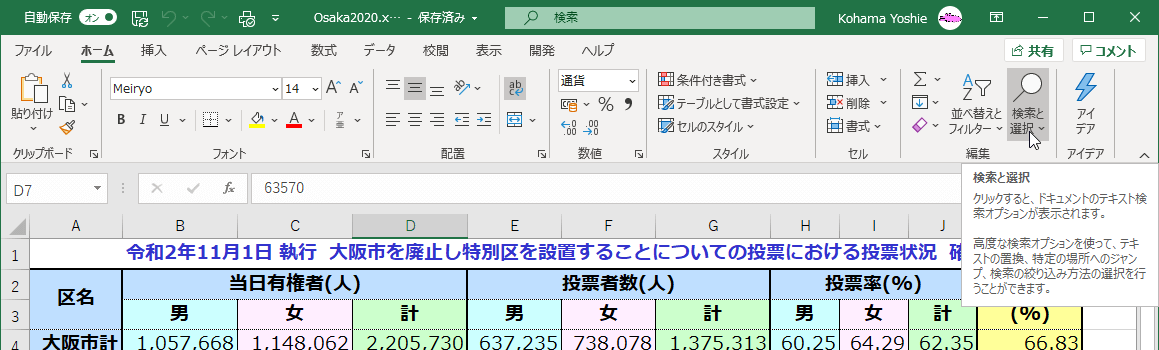

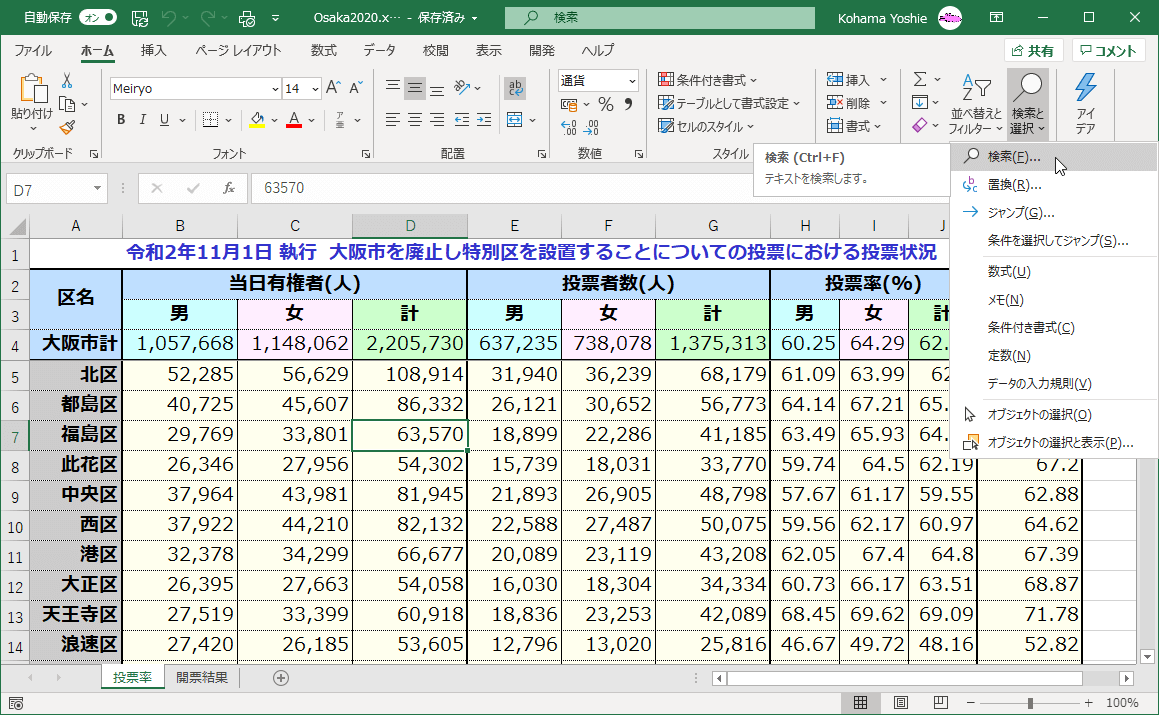
- [検索と置換]ダイアログボックスの[オプション]ボタンをクリックします。
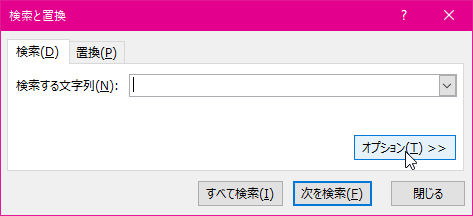
- [検索場所]を[ブック]にします。

- キーワードを入力します。
- [すべて検索]ボタンをクリックします。
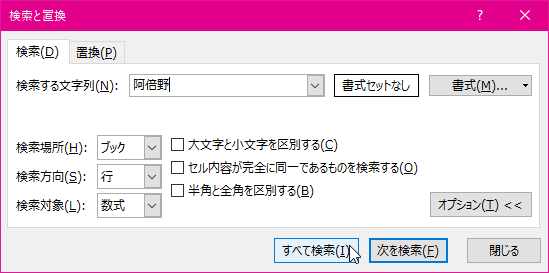
- 該当セルがリストされました。

- リストからクリックすると、そのセルにジャンプします。
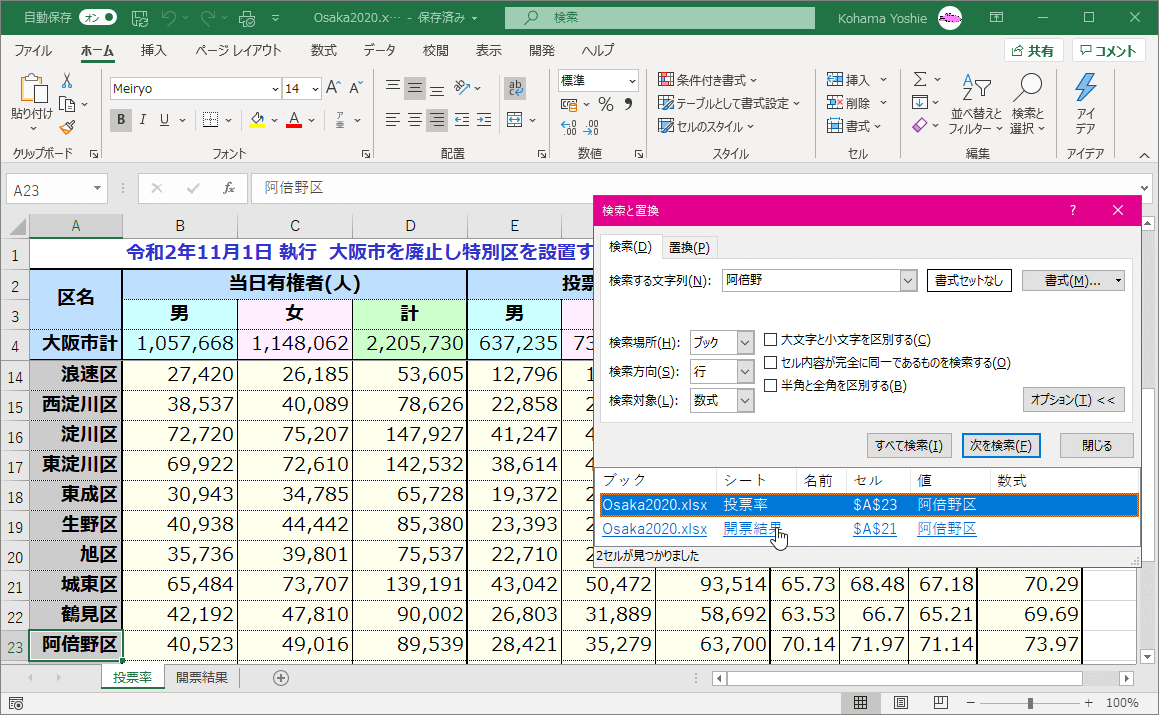

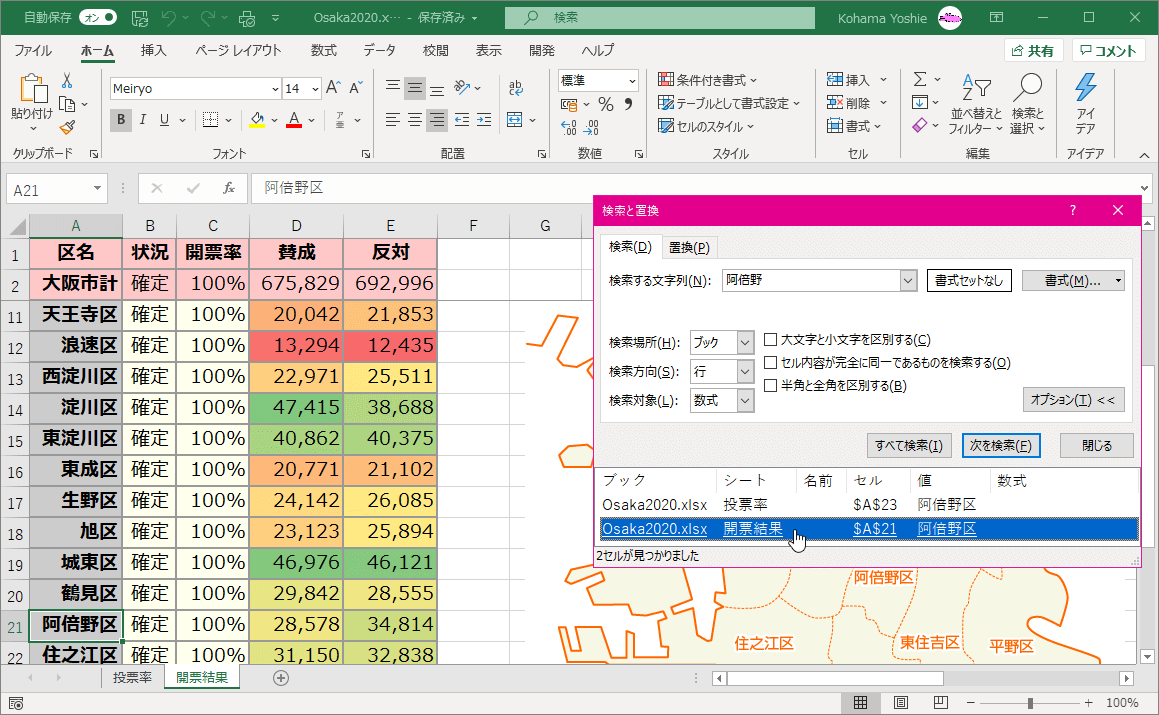
備考
Windows の Microsoft Office アプリの上部に、新しい Microsoft 検索ボックスが表示されます。 この強力なツールを使用すると、テキストからコマンド、さらに役立つものまで、探しているものをすばやく見つけることができます。
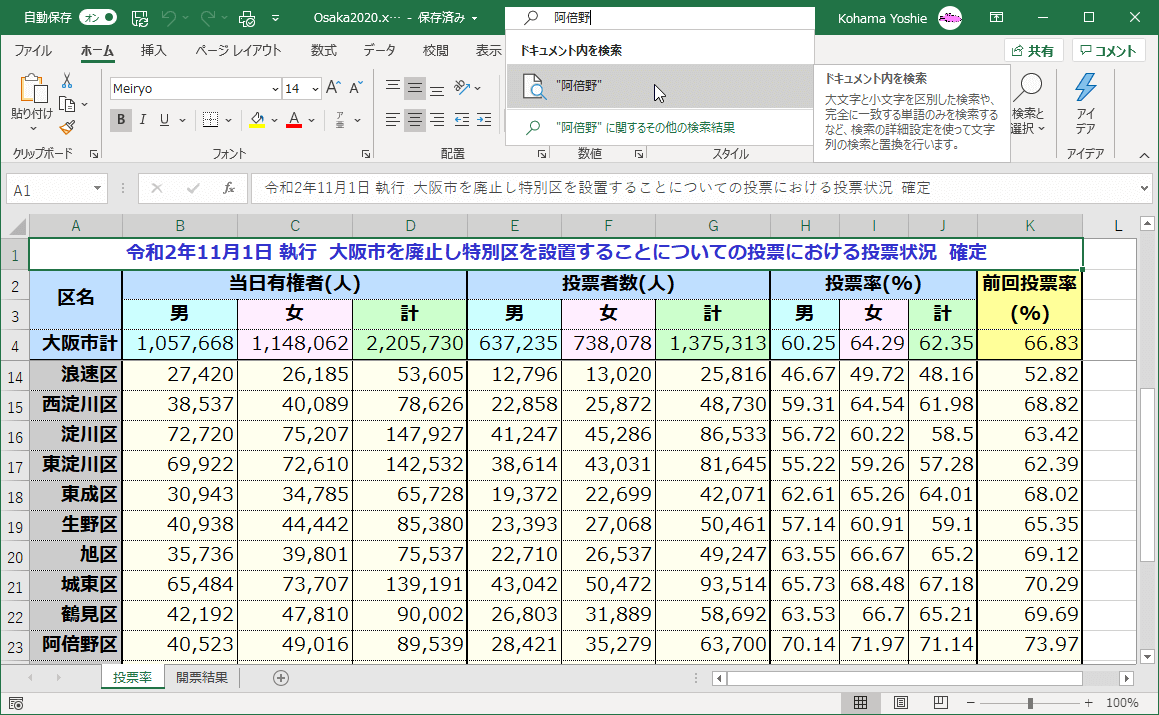

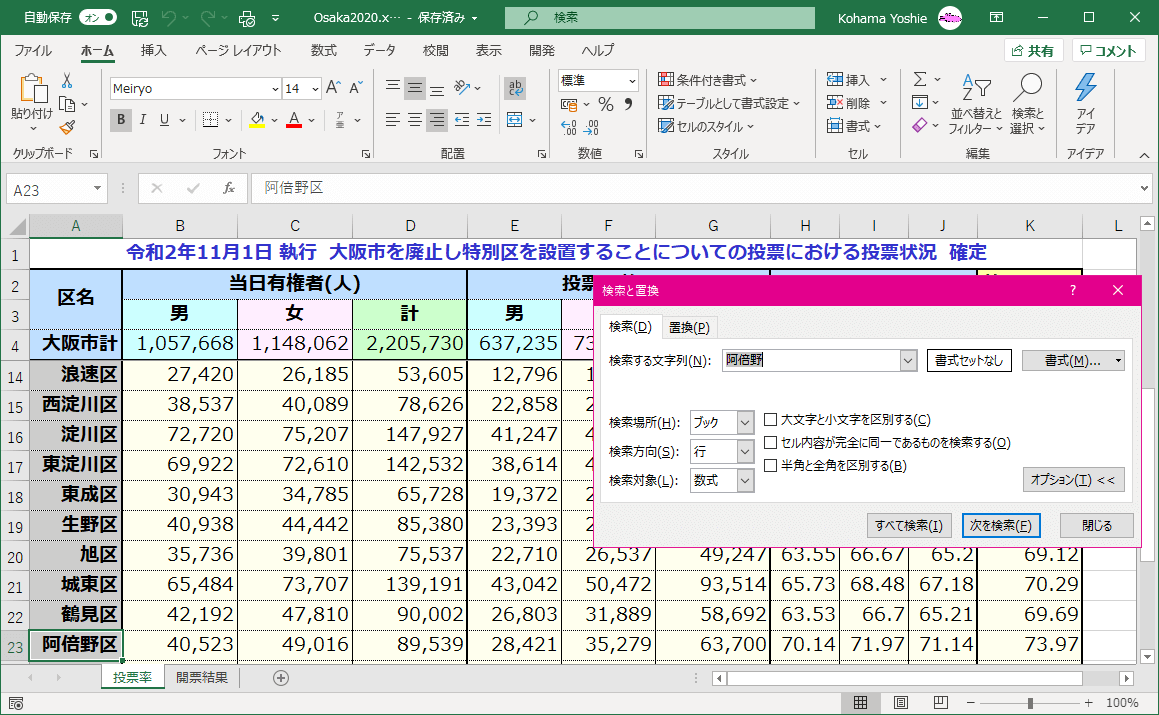
スポンサーリンク
INDEX
異なるバージョンの記事
コメント
※技術的な質問はMicrosoftコミュニティで聞いてください!

